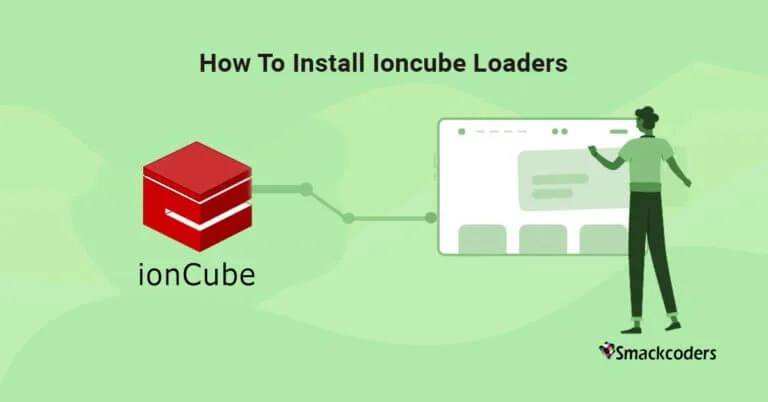
لماذا استخدام محمل الأيونكيوب؟
IonCube Loader ليس سوى امتداد PHP مهم يستخدم في العديد من التطبيقات مثل ووردبريس، CRM ، إلخ. يتم استخدامه لتحميل ملفات PHP المشفرة لتحسين وأداء تطبيقات PHP. يحسن الأمان من خلال حماية شفرة المصدر.

WP Ultimate CSV Importer Pro
Get Ultimate CSV/XML Importer to import data on WordPress faster, quicker and safer.
لورد
- أمان محسن
يحمي محمل ionCube التعليمات البرمجية الخاصة بك من الوصول والتعديلات غير المصرح بها عن طريق تشفير ملف PHP. إنها طبقة قوية حاسمة في حماية سمات WordPress والمكونات الإضافية.
- تحسين الأداء
يقوم محمل ionCube بالتقاط الكود المترجم مسبقا ويسرع بشكل كبير من تنفيذ PHP. إنه يزيد من أداء موقعك ويقلل من تحميل الخادم مع تحسين محركات البحث.
3. رمز محمي
يؤمن رمز الملكية الخاص بك ويمنع سرقة الكود. نظرا لأن الكود محمي من القرصنة ، فإنه يؤمن إعادة التوزيع غير المصرح به للمكونات الإضافية والسمات من قبل المطورين.
4. معالجة البيانات
تعتبر لوادر المكعبات الأيونية مفيدة بشكل خاص ل مستورد CSV، من خلال تأمين البرنامج النصي للاستيراد وتحسينه. ثم حماية سلامة البرنامج النصي للاستيراد.
لأنظمة CRM
- أمن البياناتيحمي محمل ionCube إدارة علاقات العملاء التطبيقات من التهديدات المحتملة. أي أنه يؤمن بيانات العملاء الحساسة ومنطق الأعمال.
- الحفاظ على النزاهةيحافظ على سلامة تطبيق CRM الخاص بك عن طريق منع تعديلات التعليمات البرمجية غير المصرح بها.: كما أنه يسمح باسترجاع البيانات ومعالجتها بشكل أسرع لضمان عمليات سلسة وفعالة.
- إنفاذ الترخيصيقيد بشكل صارم الوصول إلى برنامج CRM عن طريق ترميز ملفات PHP ويسمح لبائعي البرامج بفرض اتفاقيات الترخيص.: يمنع الاستخدام غير المصرح به لبرنامج CRM الخاص بك ويضمن استخدامه وفقا لشروط الترخيص.
- عمليات فعالةتحسين تحميل وتنفيذ ملفات PHP المشفرة وتحسين أداء أنظمة CRM.:

WP Ultimate CSV Importer Pro
Get Ultimate CSV/XML Importer to import data on WordPress faster, quicker and safer.
يحافظ IonCube على شفرة مصدر PHP الخاصة بك بعيدا عن مجرمي الإنترنت عن طريق تجميعها إلى كود بايت. قم بتثبيت محمل ionCube لتنفيذ الملفات المشفرة وتسريع صفحات الويب. يوفر أداتين – برنامج تشفير لتجميع ملفات PHP ومحمل لفك تشفير البرامج النصية المكتوبة بلغة PHP.
يوفر ترميز مصادر التطبيق العديد من الفوائد:
IonCube Loader هو امتداد PHP واسع النطاق يستخدم لقراءة وتنفيذ الملفات المشفرة في وقت التشغيل. يدير البرامج المكتوبة باستخدام لغة برمجة PHP. الكود المصدري للبرنامج محمي بواسطة محمل ionCube. يمنع طرق العرض غير المرخصة والتغييرات وتشغيل التعليمات البرمجية على أجهزة الكمبيوتر غير المصرح بها. يتم الترميز بعد تجميعه إلى كود بايت لتقليل العبء وإسقاط شفرة المصدر.
هل تستخدم أي برنامج مفتوح المصدر أو مكون إضافي أو وحدة نمطية؟
ضع في اعتبارك استخدام ionCube Loader لحماية موقع الويب الخاص بك عن طريق ترميز جميع الرموز. لن تكون الشفرة مفتوحة المصدر مرئية للمتسللين بعد الآن. محمل IonCube مجاني تماما للاستخدام. إذا لم يكن موقع الويب الخاص بك يحتوي على هذا ، فقد تعتقد على الأرجح أنك تدفع مقابل استضافة الويب المناسبة.
ما هي لوادر الأيونكيوب ، وكيف هي مفيدة؟
يمكنك استخدام الإصدار عبر الإنترنت من برنامج تشفير ioncube مجانا لتشفير كود PHP الخاص بك ، ولكنه لأغراض الاختبار. وليست هناك حاجة للدفع مقابل IonCube Loader ، فهو مجاني تماما للتنزيل والتثبيت على الخادم الخاص بك. تحتاج إلى شراء برنامج تشفير ionCube لتشفير ملفات PHP الخاصة بك.
يوفر ترميز مصادر التطبيق العديد من الفوائد:
- يساعد المطورين في حماية مصادر التطبيق وترخيصها.
- يخفي المعلومات الحساسة ويحمي البرامج النصية من التغييرات غير المصرح بها لمالكي مواقع الويب.
- يحمي العمل الإبداعي وتدفق الإيرادات لمصممي مواقع الويب من تحديثات البرامج النصية المستقبلية.
الآن نتعرف على ionCube وفوائده ، ماذا بعد؟ تثبيت محمل أيون كيوب. كم عدد الأسئلة التي تظهر في أذهاننا ، كيف نمضي قدما في هذا؟ ما هو الإصدار الذي يجب أن أستخدمه؟ هل التثبيت أصعب بكثير؟ والقائمة تطول.
كيفية تثبيت محمل ionCube ، ما الذي ينطوي عليه؟
تثبيت محمل IonCube ليس ما تعتقد أنه صعب ولكنه عملية سهلة للقيام بها. يمكننا القيام بذلك في بضع خطوات بسيطة:
- 1. تحميل محمل أيون كيوب.
يمكنك تنزيل محمل ionCube من
https://www.ioncube.com/loaders.php - 2. استخراج وتثبيت ملف ملحق ionCube.
- 3. ابحث عن ملف PHP.ini (ملف التكوين)
- 4. قم بتمكين محمل IonCube.
- 5. تكوين محمل أيون كيوب.
- 6. تحقق من التثبيت.
Need any guidance in ionCube installation?
We are offering a reliable installation service for ionCube Loaders. Get our expert help for just $100.
اكتشف إصدار PHP الخاص بك
قبل تثبيت محمل ionCube ، تأكد من اختيار إصدار IonCube الصحيح. يجب أن يتطابق الإصدار مع إعدادات النظام لديك. أي أنك تحتاج إلى العثور على إصدار PHP الخاص بك لتثبيت IonCube Loader الذي يطابق إصدار PHP الخاص بك. للتعرف على نظام الاستضافة والبيئة الخاصة بك ، اتبع الخطوات أدناه:
- إنشاء ملف info.php في الدليل الجذر لخادم ويب وإضافة التعليمات البرمجية التالية:

- قم بزيارة {yourdomain.com} / phpinfo.php الذي يمنحك التفاصيل المطلوبة.

من الصورة أعلاه ، يمكنك الحصول على إصدار PHP وتفاصيل نظام تشغيل الخادم من الرأس العلوي. هنا في هذه الصورة ، إصدار PHP هو 7.4.23 ونظام التشغيل هو Ubuntu 18.04. يعطي السطر المميز التالي نوع معالج النظام ، وهو أمر مفيد في تحديد اللودر المناسب. هنا ، النظام لديه x86_64. نحن نقوم بتشغيل PHP 64 بت ، إذا انتهى ب i686 ، فسيكون 32 بت. ويظهر التالي أن تهديد السلامة معطل.
تحميل محمل ionCube
- باستخدام المحطة الطرفية
قم بتشغيل الأوامر التالية في المحطة ،
- تحميل واستخراج محمل أيون كيوب
قبل تنزيل ionCube Loader ، تحقق مما إذا كان نظامك يعمل على بنية 32 بت أو 64 بت.
لذلك ، قم بتشغيل الأمر:
أونام -أ
بعد ذلك ، يتعين علينا تنزيل ionCube Loader باستخدام الأمر wget وفك ضغطه.
- لنظام 64 بت أو نظام 32 بت
استخدم الأمر:
وجيت https://downloads.ioncube.com/loader_downloads/ioncube_loaders_lin_x86-64.tar.gz
لها XFJ Yoncube_Loaders_Lin_X86-64.
- اختيار الحق وتثبيت
بعد تنزيل واستخراج اللودر على الخادم الخاص بك ، يجب تثبيت محمل ionCube php. لذلك ، قم بتثبيت محمل ioncube الذي يطابق إصدار PHP الخاص بك.
إذا كنت تريد معرفة إصدار PHP المثبت ،
استخدم الأمر:
فب -ف
بعد ذلك ، ابحث عن مكان دليل الامتداد لإصدار PHP ، عن طريق تشغيل الأمر php -i | جريب extension_dir
ملاحظة: يختلف اسم الدليل لكل إصدار PHP وتوزيع Linux.
تكوين PHP لمحمل IonCube
قم بتنشيط الامتداد عن طريق تضمين السطر التالي أعلى ملف php.ini الخاص بك.
- بالنسبة إلى CentOS:
zend_extension = zend_extension = / usr / lib64 / php / وحدات / ioncube_loader_lin_7.4.so - بالنسبة إلى أوبونتو، دبيان:
zend_extension = / usr / lib / php / ioncube_loader_lin_7.4.so - للنوافذ:
zend_extension = c:phpioncubeioncube_loader_win_7.4.dll - ل FreeBSD:
zend_extension = / usr / محلي / lib / php / ioncube_loader_fre_7.4.so
ملاحظه
- تأكد من إعطاء دليل الامتداد لإصدار PHP الخاص بك وذكر إصدار محمل ioncube الذي يطابق إصدار PHP الخاص بك.
- بعد تثبيت الامتداد ، أعد تشغيل الخادم الخاص بك.
- تأكد من تنشيط ionCube في جميع ملفات تكوين php.ini المناسبة.
- لكي يتمكن IIS من تحميل الملحق ، قد تكون هناك حاجة لتغيير إذن ملف ملحق ionCube. للقيام بذلك، انقر بزر الماوس الأيمن فوق الملف في Explorer و Properties وحدد علامة التبويب الأمان وأضف مجموعة المستخدمون. لإعادة تحميل PHP ، تحتاج الآن إلى إعادة تشغيل خادم ويب IIS. أسهل طريقة للقيام بذلك هي إعادة تشغيل خدمة Windows لنشر شبكة ويب العالمية. يمكنك القيام بذلك عن طريق فتح تطبيق الخدمات من الأدوات الإدارية وإعادة تشغيل الخدمة (لاحظ أن هذا يعيد تشغيل كافة تجمعات تطبيقات IIS ومواقع الويب؛ إذا كنت تستضيف مواقع ويب وتطبيقات أخرى على هذا الملقم، فقد تحتاج إلى إعادة تشغيل تجمع التطبيقات ذات الصلة فقط).
Do you need our assistance in IonCube installation?
We provide a reliable installation service for ionCube Loaders. Get our professional service only for $100.
كيفية التحقق من تثبيت محمل ionCube – اختبر تركيب محمل ionCube
الآن ، تحقق من تثبيت محمل ionCube وتكوينه بشكل صحيح على الخادم الخاص بك. دعونا نرى كيفية التحقق من إصدار محمل ionCube. يمكنك التحقق فقط عن طريق التحقق من إصدار PHP.
في جهازك الطرفي ، استخدم الأمر: php -v لاختبار تركيب محمل ionCube.
يمكنك أيضا تشغيل عنوان URL مع phpinfo.php والتحقق من تثبيت ionCube.
التثبيت باستخدام مثبت اللودر أو معالج اللودر
يمكن أن يكون البرنامج النصي PHP لمعالج اللودر مفيدا في التثبيت عندما يكون متاحا في أرشيف Zip و tgz. قم بتنزيل البرنامج النصي وتثبيته في مساحة الويب الخاصة بك. ثم قم بتشغيل البرنامج النصي في متصفحك للحصول على إرشادات حول تثبيت واختيار حزمة Loader الصحيحة. يتم توفير المعالج أيضا ضمن حزم اللودر أدناه.
لمزيد من المعلومات، يمكنك الرجوع إلى http://www.ioncube.com/loader_installation.php وقم بتنزيل الحزمة على http://www.ioncube.com/loaders.php.
تثبيت ionCube في مزودي الاستضافة
يتم دعم / تثبيت لوادر ionCube بالفعل على جميع مزودي الاستضافة. العملية السهلة والسريعة هي الاتصال بدعم الاستضافة الخاص بك لتمكين ionCube لحسابك. خلاف ذلك ، استشر نفسك استضافة منتديات الدعم والأسئلة الشائعة.
بشكل عام ، يكفي إنشاء PHP ini مخصص لتمكين ionCube لاستضافتك. هنا يمكنك العثور على الخطوات التي تشاركها أنواع الاستضافة المختلفة لتسهيل الأمر على مستخدمينا دون البحث عن المحتوى المدعوم.
دعم الاستضافة المشتركة
- ابحث عن “مكعب الأيون”. إذا لم يتم العثور عليه ، فلن يتم تمكينه.
- ابحث في الأسئلة الشائعة حول الاستضافة والمنتدى للعثور على أي تعليمات لتمكين ionCube.
ملاحظه:
يجب أن يكون لديك أدوات تحميل مناسبة ، والتي ستكون بتنسيق ioncube_loader_os_type_phpversion.ext.
Os_type – (لينكس أو ويندوز) | phpversion – (7.3 ، 7.4) | .ext – (لذلك – لينكس ، dll – ويندوز)
كيفية تثبيت محمل ionCube في الخادم – للتثبيت من جانب الخادم
يمكن تمكين Loader تلقائيا في خوادم الويب دون تغيير ملف ionCube php.ini أو إعادة تشغيل الخادم. في بعض الحالات ، تحتاج إلى إضافة خط ملحق Zend إلى ملف php.ini لتمكين ionCube. لإضافة هذا الخط ، ألق نظرة على ما سبق.

WP Ultimate CSV Importer Pro
Get Ultimate CSV/XML Importer to import data on WordPress faster, quicker and safer.
التثبيت مع استضافة مختلفة
- قم بتسجيل الدخول إلى لوحة التحكم الخاصة ب HostGator.
- انتقل إلى خدمات → البرامج في cPanel.
- انقر فوق “تكوين PHP” وحدد “PHP5 (php.ini واحد) واحفظ التغييرات.
- سيتم توجيهك إلى تثبيت صفحة php.ini الافتراضية.
- انقر فوق خيار تثبيت ionCube ، وحدد “ionCube” وانقر فوق “تثبيت”.
- بمجرد الانتهاء من ذلك ، انتقل إلى “مدير الملفات”.
- حدد Web Root (public_html / www) للتحميل في مدير الملفات.
- استعرض وابحث عن php.ini.default الذي تم إنشاؤه حديثا ، ثم حدد الملف وأعد تسميته كما php.ini.
- الآن تم تمكين أيون كيوب.
الدومينو الأزرق:
- تسجيل الدخول إلى لوحة التحكم.
- انقر فوق CGI ودعم اللغة النصية ضمن البرمجة النصية والوظائف الإضافية.
- بعد ذلك ، انقر فوق برمجة PHP النصية.
- أضف السطر:
zend_extension = / usr / local / lib / ioncube / ioncube_loader_lin_x.x.so (حيث x.x هو إصدار php الخاص بك). - انقر على حفظ.
استضافة OVH:
أضف السطر أدناه إلى ملف htaccess المخصص:
سيت إنف أيونكيوب 1
سيت إنف PHP_VER 5
أو قم بإنشاء ملف يسمى .htaccess ، وباستخدام محرر النصوص ، ضع خطوط التعليمات البرمجية أعلاه فيه. ثم احفظ التغييرات وقم بتحميلها إلى جذر ملفات المتجر.
- Ktools – استخدم php.ini محلي لتكوين لوادر ionCube ، والتي يجب أن تكون في دليل ionCube. أروبا – أيون كيوب غير مدعوم وفقا لعملاء Ktools (1).
- مضيف الوهج – اطلب الدعم لدعم ionCube. اضغط هنا للتحقق من KB أو إنشاء تذاكر
- Godaddy – في حسابات PHP5 linux ، يجب تسمية php.ini باسم php5.ini.
- IX استضافة المواقع / المضيف التميز – يتم تثبيت ionCube بالفعل بشكل افتراضي. كان لا بد من وضع php.ini في دليل cgi-bin مرة واحدة.
- استضافة جاكوبسون – تحتوي بعض الخوادم على أيون كيوب. يمكنك فتح تذكرة دعم لطلبات التثبيت أو التكوين.
- حلول الشبكة – يبدو كما لو أن ionCube غير مدعوم.
- لوحة استضافة الويب – مثبتة بالفعل افتراضيا. إذا كنت تستخدم php.ini محلي ، فلن يعمل ionCube.
- ياهو – يبدو أن ionCube غير مدعوم.
أدناه ، قمنا بإدراج أفضل مزودي استضافة 30.
- جودادي
- خدمات أمازون ويب
- منصة جوجل السحابية
- 1&1
- سكوير سبيس
- المضيف الأزرق
- ليكويد ويب
- هوست جاتور
- أرض الموقع
- مضيف الأحلام
- هوستنجر
- فاتكو
- هوستبابا
- هوست مونستر
- فاست هوست
- الدومينو الأزرق
- مجرد استضافة المواقع
- جاكوار PC
- إيباور
- الصفحات القمرية – التي حصلت عليها HostPapa
- أسير الحرب على شبكة الإنترنت
- نت كومبيز
- ابدأ المنطق
- برتقالة صغيرة
- استضافة انموشن
- Cloudways
- اسم رخيص
- محرك الفسفور الابيض
- A2 استضافة
- جرين جيكس
تنزيلات اللودر
| نظام التشغيل / النظام الأساسي | ملف القطران | ملف مضغوط |
|---|---|---|
| ويندوز VC9 (32 بت) | tar.gz | الرمز البريدي |
| ويندوز VC9 (غير TS) (32 بت) | tar.gz | الرمز البريدي |
| ويندوز VC11 (32 بت) | tar.gz | الرمز البريدي |
| ويندوز VC11 (غير TS) (32 بت) | tar.gz | الرمز البريدي |
| ويندوز VC11 (64 بت) | tar.gz | الرمز البريدي |
| Windows VC11 (غير TS) (64 بت) | tar.gz | الرمز البريدي |
| ويندوز VC14 (32 بت) | tar.gz | الرمز البريدي |
| ويندوز VC14 (غير TS) (32 بت) | tar.gz | الرمز البريدي |
| ويندوز VC14 (64 بت) | tar.gz | الرمز البريدي |
| ويندوز VC14 (غير TS) (64 بت) | tar.gz | الرمز البريدي |
| ويندوز VC15 (32 بت) | tar.gz | الرمز البريدي |
| Windows VC15 (غير TS) (32 بت) | tar.gz | الرمز البريدي |
| ويندوز VC15 (64 بت) | tar.gz | الرمز البريدي |
| Windows VC15 (غير TS) (64 بت) | tar.gz | الرمز البريدي |
| لينكس (32 بت) | tar.gz | الرمز البريدي |
| لينكس (64 بت) | tar.gz | الرمز البريدي |
| لينكس Armv7l (مثل التوت Pi2) (armv7l 32 بت) | tar.gz | الرمز البريدي |
| لينكس ARM64 (aarch64 64 بت) | tar.gz | الرمز البريدي |
| فري بي إس دي 6 (32 بت) | tar.gz | الرمز البريدي |
| فري بي إس دي 6 (64 بت) | tar.gz | الرمز البريدي |
| فري بي إس دي 7 (32 بت) | tar.gz | الرمز البريدي |
| فري بي إس دي 7 (64 بت) | tar.gz | الرمز البريدي |
| فري بي إس دي 8 (64 بت) | tar.gz | الرمز البريدي |
| فري بي إس دي 9 (32 بت) | tar.gz | الرمز البريدي |
| FreeBSD 9 (64 بت) | tar.gz | الرمز البريدي |
| فري بي إس دي 11 (32 بت) | tar.gz | الرمز البريدي |
| فري بي إس دي 11 (64 بت) | tar.gz | الرمز البريدي |
| OpenBSD 4.5 (32 بت) | tar.gz | الرمز البريدي |
| OpenBSD 4.6 (32 بت) | tar.gz | الرمز البريدي |
| OpenBSD 4.7 (64 بت) | tar.gz | الرمز البريدي |
| OS X (32 بت) | tar.gz | الرمز البريدي |
| OS X (64 بت) | tar.gz | الرمز البريدي |
| سولاريس (32 بت) | tar.gz | الرمز البريدي |
الأسئلة المتكررة (FAQ)
ما هو محمل الأيون كيوب؟
IonCube Loader هو امتداد PHP يستخدم لفك تشفير الملفات المشفرة باستخدام IonCube PHP Encoder. يسمح بتنفيذ نصوص PHP المشفرة باستخدام IonCube على خادم الويب.
كيفية تثبيت محمل IonCube:
قد تختلف عملية التثبيت حسب بيئة الخادم الخاص بك. فيما يلي مخطط عام:
- قم بتنزيل حزمة IonCube Loader المناسبة من موقع IonCube الرسمي.
- استخراج الحزمة التي تم تنزيلها.
- انسخ ملف IonCube Loader إلى الموقع المناسب المحدد بواسطة تكوين PHP الخاص بك.
- قم بتمكين ملحق IonCube Loader في ملف تكوين PHP الخاص بك (على سبيل المثال ، php.ini).
- أعد تشغيل خادم الويب الخاص بك لتصبح التغييرات سارية المفعول.
كيف أقوم بتنشيط محمل ionCube الخاص بي؟
- تثبيت محمل أيون كيوبأولا ، تأكد من تثبيت IonCube Loader على الخادم الخاص بك.: قد تضطر إلى تنزيل الإصدار المناسب من IonCube Loader لإصدار PHP ونظام التشغيل. اتبع تعليمات التثبيت المقدمة من IonCube.
- تمكين محمل IonCube في تكوين PHP:
- حدد موقع ملف php.ini لديك. يوجد هذا الملف عادة في / etc / php.ini أو / etc / php / <version>/ php.ini على خوادم Linux. على Windows ، قد يكون في دليل تثبيت PHP الخاص بك.
- افتح php.ini باستخدام محرر نصوص.
- ابحث عن السطر الذي يبدأ ب ; zend_extension. قم بإزالة الفاصلة المنقوطة (;) في بداية السطر إذا كانت موجودة ، وأضف المسار الكامل إلى ملف ملحق IonCube Loader. يجب أن يبدو شيء مثل هذا:
جافا سكريبت
zend_extension = / المسار / إلى / ioncube_loader.so
- استبدل / path / to / ioncube_loader.so بالمسار الفعلي لملف IonCube Loader الخاص بك.
أعد تشغيل خادم الويب الخاص بكبعد إجراء تغييرات على ملف php.ini ، ستحتاج إلى إعادة تشغيل خادم الويب الخاص بك.: استخدم الأمر المناسب بناء على إعداد الخادم الخاص بك. على سبيل المثال:
- على اباتشي: خدمة سودو اباتشي 2 إعادة تشغيل
- على Nginx: إعادة تشغيل خدمة sudo nginx
- على Windows مع XAMPP: أعد تشغيل خادم Apache من خلال لوحة تحكم XAMPP.
تحقق من محمل الأيون كيوببعد إعادة تشغيل خادم الويب الخاص بك ، يمكنك التحقق مما إذا كان IonCube Loader قد تم تنشيطه بنجاح عن طريق إنشاء ملف PHP (على سبيل المثال ، info.php) في الدليل الجذر لمستند خادم الويب الخاص بك (على سبيل المثال ، / var / www / html / على Linux أو C: xampp htdocs على Windows) مع المحتوى التالي:
بي اتش بي
<?php
phpinfo();
?>
- قم بالوصول إلى هذا الملف من خلال متصفح الويب الخاص بك (على سبيل المثال ، http://yourdomain.com/info.php). ابحث عن قسم يذكر محمل IonCube في إخراج معلومات PHP. إذا تم تمكين IonCube Loader ، فيجب أن ترى تفاصيله هناك.
تذكر إزالة أو تقييد الوصول إلى ملف info.php بعد التحقق من IonCube Loader ، حيث يمكن أن يعرض معلومات حساسة حول تكوين الخادم الخاص بك.
كيفية إنشاء صفحة معلومات php
لإنشاء صفحة معلومات php ، انتقل إلى قسم الملفات في cpanel وافتح مدير الملفات.
كل نظام لديه إعدادات php مختلفة. إذا كنت تعمل على نطاقك الرئيسي ، فانتقل إلى مجلد public_html الدليل.
ثم قم بإنشاء ملف جديد بالنقر فوق خيار + ملف في القائمة الجانبية العلوية
يمكنك تسمية ملفك الجديد بأي شيء. لكن الاسم العام لهذا الملف هو phpinfo.php
الآن يتم إنشاء phpinfo.php الملفات الجديدة في قوائم الملفات الخاصة بك.
انقر بزر الماوس الأيمن فوق الملف وانقر فوق تحرير
حدد utf-8 من القائمة المنسدلة وحدد تحرير
الآن أدخل الرمز أدناه في الملف
<؟ phpinfo (); ?>
ثم انقر فوق حفظ التغييرات.
كيفية تثبيت محمل ionCube في لوحة الإنترنت؟
لتثبيت محمل IonCube في CyberPanel ، يمكنك اتباع الخطوات التالية:
- قم بتسجيل الدخول إلى CyberPanel بالانتقال إلى عنوان URL حيث يتم استضافته وتسجيل الدخول باستخدام بيانات الاعتماد الخاصة بك.
- انتقل إلى تكوين PHP وانقر على خيار “تحديد PHP” أو “إعدادات PHP” في لوحة معلومات CyberPanel.
- حدد إصدار PHP الذي تريد تثبيت محمل IonCube له. يسمح لك CyberPanel بإدارة إصدارات PHP متعددة ، لذا تأكد من اختيار الإصدار الصحيح.
- تمكين محمل الأيون كيوب. يوفر CyberPanel عادة واجهة لتمكين / تعطيل ملحقات PHP المختلفة. ابحث عن خيار محمل IonCube وقم بتمكينه.
- بعد تمكين IonCube Loader ، احفظ التغييرات في تكوين PHP.
- إعادة تشغيل خادم الويب
- لضمان تثبيت IonCube Loader بنجاح ، يمكنك إنشاء ملف PHP باستخدام وظيفة phpinfo () والوصول إليه من خلال متصفح الويب الخاص بك. ابحث عن معلومات IonCube Loader في إخراج معلومات PHP.
إذا كان مدرجا هناك ، فهذا يعني أن IonCube Loader مثبت وممكن.
فيما يلي مثال بسيط لملف PHP (info.php) يمكنك إنشاؤه للتحقق من IonCube Loader:
بي اتش بي
<?php
phpinfo();
?>
احفظ هذا الملف في الدليل الجذر لمستند خادم الويب الخاص بك وقم بالوصول إليه من خلال متصفحك (على سبيل المثال ، http://yourdomain.com/info.php). ابحث عن قسم IonCube Loader في إخراج معلومات PHP.
تذكر إزالة أو تعطيل الوصول إلى ملف info.php بعد عرض IonCube Loader ، لأنه قد يكشف عن معلومات مهمة حول تكوين الخادم الخاص بك.
كيفية الوصول إلى ملف phpinfo.php؟
اتبع الخطوات التالية للوصول إلى ملف phpinfo.php
انتقل إلى متصفحك. إذا قمت بإنشاء ملف phpinfo في دليل public_html ، فقم بزيارة https://yourdomainname/phpinfo.php
سيتم عرض جميع المعلومات الموجودة على php الخاص بك.
كيفية تمكين محمل IonCube في PHP؟
يمكنك بسهولة تمكين IonCube Loader عن طريق إضافة سطر في ملف تكوين PHP (عادة php.ini) مثل:
إيني
zend_extension = / المسار / إلى / ioncube_loader.so
استبدل / path / to / ioncube_loader.so بالمسار الفعلي لملف IonCube Loader الخاص بك.
كيفية التحقق من إصدار محمل IonCube في Linux:
يمكنك التحقق من إصدار IonCube Loader عن طريق تشغيل الأمر التالي في الجهاز:
باش
بي اتش بي -آي | قبضة أيون كيوب
سيعرض هذا جميع المعلومات حول IonCube Loader المثبتة على نظامك.
كيفية تثبيت محمل IonCube في WHM / DirectAdmin؟
في WHM أو DirectAdmin ، عادة ما يتم تثبيت IonCube Loader عبر واجهة لوحة التحكم. اتبع الخطوات التالية لتثبيت محمل IonCube في المسؤول المباشر.
قم بتسجيل الدخول إلى خادم المسؤول المباشر وهو خادم الجذر
ثم انتقل إلى دليل الإنشاء المخصص:
القرص المضغوط / usr / المحلي / المسؤول المباشر / custombuild
لتثبيت الأيونكيوب في ملقم directadmin قم بتشغيل الأمر التالي:
./بناء مجموعة الأيونكيوب نعم
./بناء الأيونكيوب
أعد تشغيل Apacheservices لحفظ التغييرات عن طريق إدخال الأمر أدناه:
/ etc / init.d / httpd إعادة التشغيل
كيفية استخدام IonCube في PHP؟
بمجرد تثبيت IonCube Loader وتمكينه ، يمكن تنفيذ نصوص PHP المشفرة باستخدام IonCube مثل أي برنامج نصي PHP آخر على الخادم الخاص بك. ما عليك سوى تضمين أو طلب الملف المشفر في نصوص PHP النصية حسب الحاجة.
كيفية إزالة محمل أيون كيوب؟
لإزالة IonCube Loader ، تحتاج عادة إلى عكس الخطوات المتخذة أثناء التثبيت. يتضمن ذلك تعطيل ملحق IonCube Loader في تكوين PHP وإزالة ملفات IonCube Loader من الخادم الخاص بك.
- تعطيل محمل IonCube في تكوين PHP:
- انتقل إلى ملف php.ini الموجود عادة في / etc / php.ini أو / etc / php / <version>/ php.ini على خوادم Linux. على Windows ، قد يكون في دليل تثبيت PHP الخاص بك.
- افتح php.ini باستخدام محرر نصوص. ابحث عن السطر الذي يبدأ ب zend_extension و Comment out أو أزل هذا السطر.
- إزالة ملفات محمل الأيون كيوب:
- قم بإزالة جميع ملفات IonCube Loader الموجودة على الخادم الخاص بك. قد تتضمن هذه الملفات ملف ملحق IonCube Loader (ioncube_loader.so على Linux ، ioncube_loader.dll على Windows) ، بالإضافة إلى أي ملفات تكوين أو أدلة ذات صلة.
- احذف هذه الملفات والدلائل من الخادم الخاص بك. احرص على عدم حذف أي ملفات ضرورية أخرى.
- أعد تشغيل خادم الويب:
- بعد إزالة ملفات IonCube Loader وتعطيل الامتداد في تكوين PHP الخاص بك ، أعد تشغيل خادم الويب لتطبيق التغييرات.
- استخدم الأمر المناسب بناء على إعداد الخادم الخاص بك. على سبيل المثال:
- على اباتشي: خدمة سودو اباتشي 2 إعادة تشغيل
- على Nginx: إعادة تشغيل خدمة sudo nginx
- على Windows مع XAMPP: أعد تشغيل خادم Apache من خلال لوحة تحكم XAMPP.
- التحقق من الإزالة:
- لضمان إزالة IonCube Loader بنجاح ، يمكنك إنشاء ملف PHP باستخدام وظيفة phpinfo () والوصول إليه من خلال متصفح الويب الخاص بك. ابحث عن أي ذكر لمحمل IonCube في إخراج معلومات PHP. إذا لم يكن مدرجا ، فقد تمت إزالة IonCube Loader بنجاح.
تأكد دائما من أن لديك نسخا احتياطية من ملفات الخادم قبل إجراء التغييرات ، خاصة عند إزالة مكونات البرامج مثل IonCube Loader. يساعد هذا في تجنب فقدان البيانات العرضي أو التكوينات الخاطئة للخادم.
الأسئلة الشائعة حول ionCube لملحقات Smackcoders CRM – استكشاف أخطاء ionCube وإصلاحها
نستخدم ionCube Loader لتحميل ملفات وحدة CRM المشفرة. لذا يرجى اتباع الخطوات المذكورة أعلاه لتثبيت محمل ionCube على الخادم الخاص بك. إذا واجهت أي مشاكل بعد تثبيت اللودر ، فيرجى الاطلاع على الأسئلة الشائعة التالية للحصول على حلول. ومع ذلك ، إذا لم تتمكن من العثور على إجابة في الأسئلة الشائعة ، فاتصل بفريق الدعم لدينا على [email protected].
1. لقد قمت بتثبيت الوحدة بنجاح. عندما أقوم بتحميل صفحة الوحدة ، أحصل على صفحة فارغة. ماذا ستكون المشكلة؟
جميع منتجات CRM والرموز محمية من الأيونكيوب ، لذلك يجب تثبيت محمل ioncube في خادم PHP الخاص بك قبل تثبيت وحدة CRM الخاصة بنا. يمكن حل خطأ الصفحة الفارغة من خلال تثبيت محمل الأيون.
2. يتم تثبيت محمل Ioncube على خادم PHP الخاص بنا. وحدات مخصصة مجانية
من smackcoders تعمل بشكل جيد ، ولكن صفحة وحدة CRM ترمي
الصفحة الفارغة في كل مرة. كيفية حل هذا؟
لا يتم ترميز ملحقات CRM المجانية لترخيص مجال واحد. ومع ذلك ، تأتي جميع وحدات CRM مع ترخيص مجال واحد. إذا حاولت تثبيت وحدة التكامل في CRM مختلف ، فلن تعمل. يمكنك شراء ترخيص للاستمتاع بمزايا الوحدة النمطية لكل مجال على حدة.
3. كيفية إصلاح خطأ الموقع “يجب تثبيت محمل ionCube php”؟
استكشاف أخطاء الموقع وإصلاحها
يواجه الكثير منهم خطأ الموقع المحبط هذا الذي يظهر أن Php ionCube Loader يحتاج إلى التثبيت.
خطأ في الموقع: يجب تثبيت محمل php الأيونكيوب. هذا امتداد PHP مستخدم على نطاق واسع لتشغيل كود PHP المحمي من الأيونكيوب وأمن مواقع الويب وحظر البرامج الضارة. يرجى زيارة get-loader.ioncube.com للحصول على المساعدة في التثبيت.
أو
خطأ في الموقع: اكتشفنا أنه ليس لديك محمل ioncube ، يرجى الاتصال بخدمة المضيف لتثبيت إصدار محمل ioncube أعلى من 11.0
في حالة وجود أي أخطاء أو مشاكل ، يمكنك الاتصال بنا على [email protected]. نحن هنا للمساعدة بكل الطرق لتزويدك بأفضل الخدمات الممكنة
ومع ذلك ، إليك بعض الطرق لاستكشاف هذه المشكلة وإصلاحها
استكشاف أخطاء تكوين php وإصلاحها
إذا وجدت خطأ الموقع أعلاه ، فقد يكون هناك خطأ في التكوين على php أو أن php الخاص بك قديم أو ليس لديك محمل php في نظامك.
لإصلاح خطأ التكوين ، ابحث أولا عن إصدار php الخاص بك.
قم بتشغيل الأمر أدناه للعثور على إصدار php على نظامك.
بي إتش بي-في
بالنسبة للإصدارات المتعددة من PHP التي يمكن لخادمك تشغيلها ، استبدل مصطلح php في سطر الأوامر بمسار إصدار PHP
على سبيل المثال
لوحة C وخادم WHM أدخل الأمر أدناه
/ الأراضي الفلسطينية المحتلة / لوحة التحكم / EA-PHP81 / الجذر / usr / بن / PHP -V
هنا php81 هو إصدار PHP 8.1
خادم Plesk
/ الأراضي الفلسطينية المحتلة / بليسك / PHP / 8.1 / بن / PHP -V
ثم تعرض الشاشة إصدار php في السطر الأول.
تأكد من أن شاشتك تعرض “باستخدام محمل ionCube”. إذا كان هذا الخط مفقودا ، فهذا يشير إلى أنه ليس لديك محمل ionCube. إذا كان هذا الخط يبلغ عن الإصدار الأقدم ، فهذا يشير إلى أنك لم تمتثل لمتطلبات نظام WHMCS.
إذا وجدت أي رسالة خطأ مثل أدناه ،
لا يمكن فك تشفير الملف / home / username / public_html / whmcs / modules / gateways / stripegeneration.php المشفر كنوع [1/71] بواسطة هذا الإصدار من ionCube Loader. في غير معروف على السطر 0
ثم انتقل إلى موقع رسالة الخطأ في عميل FTP الخاص بك
هنا مثال public_html / whmcs / وحدات / بوابات. ثم احذف الملف الذي تم عرضه. هذا هو جيل الشريط.
أعد تحميل الصفحة التي تعرض المشاكل.
لأي عدد من رسائل الخطأ ، كرر العملية عن طريق حذف الملف وإعادة تحميل الصفحة حتى تعمل الصفحة.
استكشاف أخطاء محمل WHMCS ionCube php وإصلاحها
فيما يلي خطوات استكشاف أخطاء محمل WHMCS ionCube php وإصلاحها
تسجيل الدخول إلى سي بانيل
ثم قم بإنشاء صفحة phpinfo للتأكد من تثبيت محمل php ionCube. إذا لم يتم تثبيته ، فاتبع الإرشادات المذكورة أعلاه في هذا الدليل لتثبيت محمل PHP ionCube. إذا تم تثبيته ويحتوي على إصدار PHP أقدم ، فانتقل إلى الخطوة التالية.
في حساب cpanel الخاص بك ، انتقل إلى دليل “public_html”
إذا كنت لا تستخدم خادم Cpanel ، فيمكنك الانتقال إلى دليل عام جذر مثل “/ var / www /.”
هنا في الدليل المحدد ، أعد تسمية ملف php.ini إلى أي شيء بناء على راحتك. على سبيل المثال، .php.ini أو “archive-php.ini”
الآن يمكنك الوصول إلى موقع WHMCS.
يجب عليك لاحقا إصلاح المشكلات في ملف php.ini الأقدم. يمكنك اتباع طريقتين أدناه لتحديد أسباب الخطأ.
- التراجع عن أية تعديلات في محرر cPanel MultiPHP INI. سيؤدي إجراء التغييرات إلى إنشاء ملف php.ini جديد دون الكتابة فوق الملف الحالي إذا تمت إعادة تسميته.
- إعادة تسمية الملف إلى “php.ini”. تابع التعليق على كل سطر في الملف عن طريق إضافة فواصل منقوطة (;) في بداية كل سطر. احفظ التغييرات وراجع الموقع وقم بإلغاء التعليق بشكل متكرر سطر واحد في كل مرة لتكرار العملية.
كيفية إنشاء صفحة معلومات php
لإنشاء صفحة معلومات php ، انتقل إلى قسم الملفات في cpanel وافتح مدير الملفات.
كل نظام لديه إعدادات php مختلفة. إذا كنت تعمل في مجالك الرئيسي، فانتقل إلى مجلد public_html الدليل.
ثم قم بإنشاء ملف جديد بالنقر فوق خيار + ملف في القائمة الجانبية العلوية
يمكنك تسمية ملفك الجديد بأي شيء. لكن الاسم العام لهذا الملف هو phpinfo.php
الآن يتم إنشاء phpinfo.php الملفات الجديدة في قوائم الملفات الخاصة بك.
انقر بزر الماوس الأيمن فوق الملف وانقر فوق تحرير
حدد utf-8 من القائمة المنسدلة وحدد تحرير
الآن أدخل الرمز أدناه في الملف
<؟ phpinfo (); ?>
ثم انقر فوق حفظ التغييرات.
كيفية الوصول إلى ملف phpinfo.php
اتبع الخطوات التالية للوصول إلى ملف phpinfo.php
انتقل إلى متصفحك. عند إنشاء ملف phpinfo في دليل public_html، انتقل إلى https://yourdomainname/phpinfo.php
سيتم عرض جميع المعلومات الموجودة على php الخاص بك.
أفضل منتجاتنا المشفرة CRM
اكتشف وحدات CRM أكثر قوة في حزم عروض الحزمة.
استنتاج
يصبح ترميز رموز التطبيق ممارسة شائعة لحماية / ترخيص شفرة المصدر. هذا يضمن الدقة ، ويقلل من مساحة التخزين ، وأكثر من ذلك. يتم استخدام محمل IonCube بواسطة 90٪ من الخوادم ويتم اختياره من قبل معظم مطوري البرامج. يوفر الأمان لكود PHP ومواقع الويب من الوصول غير المصرح به. يقوم محمل IonCube بفك تشفير نصوص PHP المشفرة والحفاظ على أمان موقعك.
Need our assistance in ionCube installation?
We offer a reliable installation service for ionCube Loaders. Hire our expert for just $100.
